Edge浏览器支持滚动截图,使用内置网页捕获功能可截取完整网页。打开目标页面后点击右上角三点菜单,选择“网页捕获”并点击“捕获整页”,或使用快捷键Ctrl+Shift+S快速启动该功能,完成整页截图并保存。
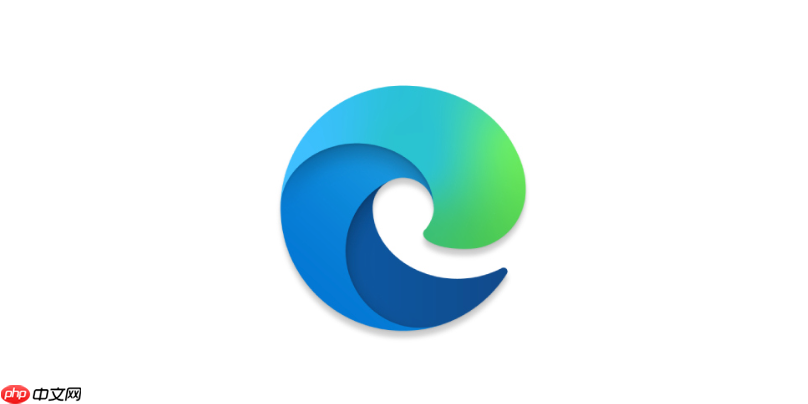
如果您在浏览网页时需要截取超出屏幕范围的长页面内容,Edge浏览器自带的网页捕获(Web Capture)功能可以帮助您完成滚动截图。通过该功能,您可以捕获整个网页的可视区域以及未显示的后续部分。
本文运行环境:Surface Laptop 5,Windows 11
Edge浏览器集成的网页捕获功能支持捕获当前页面的完整高度,包括需滚动才能查看的内容。该功能基于浏览器原生API实现,无需额外插件。
1、打开Microsoft Edge浏览器并加载目标网页。
2、点击浏览器右上角的三点菜单(⋯)按钮,展开工具选项。
3、从下拉菜单中选择“网页捕获”选项。
4、在弹出的捕获面板中,点击“捕获整页”按钮(图标为向下箭头与矩形组合)。
5、等待浏览器自动拼接页面各部分截图,完成后可进行保存或复制操作。
为了提升效率,Edge允许用户通过快捷键快速启动网页捕获功能,进而执行滚动截图任务。
1、确保焦点位于Edge浏览器窗口内。
2、按下快捷键Ctrl + Shift + S,直接调出网页捕获工具栏。
3、选择“整页”模式,系统将开始捕获整个网页内容。
4、捕获完成后,可在预览界面编辑或导出图像文件。
对于某些无法正常滚动捕获的动态网页,可通过开发者工具调整渲染行为以辅助截图。
1、在Edge中按F12打开开发者工具。
2、切换到“设备工具栏”(Device Toolbar),激活响应式设计模式。
3、手动拉长预览窗口的高度至覆盖整个网页内容所需尺寸。
4、返回网页捕获功能,选择“可见性”或“整页”进行截图。
以上就是edge浏览器网页捕获(Web Capture)怎么滚动截图_edge浏览器网页捕获滚动截图方法的详细内容,更多请关注php中文网其它相关文章!

每个人都需要一台速度更快、更稳定的 PC。随着时间的推移,垃圾文件、旧注册表数据和不必要的后台进程会占用资源并降低性能。幸运的是,许多工具可以让 Windows 保持平稳运行。

Copyright 2014-2025 https://www.php.cn/ All Rights Reserved | php.cn | 湘ICP备2023035733号